
Điều chỉnh khoảng giãn cách ký tự trong Pages trên máy Mac
Bạn có thể tăng hoặc giảm khoảng cách giữa các ký tự trong văn bản bất kỳ. Bạn có thể muốn thực hiện việc này, ví dụ: để thử nghiệm độ dài của đường trong tài liệu hoặc để làm cho tiêu đề vừa với một dòng.
Một cách khác ảnh hưởng tới khoảng giãn cách ký tự là sử dụng chữ ghép, chữ nối trang trí giữa hai ký tự để tạo nên một ký tự in đơn. Bạn có thể sử dụng chữ ghép trong tài liệu nếu phông chữ bạn đang sử dụng hỗ trợ.

Tăng hoặc giảm khoảng cách giữa các ký tự
Chọn văn bản bạn muốn thay đổi hoặc chọn hộp văn bản để thay đổi tất cả văn bản trong đó.
Đối với văn bản cụ thể: Giãn cách ký tự chỉ áp dụng cho văn bản đó.
Đối với hộp văn bản: Giãn cách ký tự áp dụng cho bất kỳ văn bản nào bạn nhập trong hộp sau khi áp dụng thay đổi.
Trong thanh bên Định dạng
 , bấm vào nút Kiểu ở gần đầu.
, bấm vào nút Kiểu ở gần đầu.Nếu văn bản ở trong hộp văn bản, bảng hoặc hình, trước tiên bấm vào tab Văn bản ở đầu thanh bên, sau đó bấm vào nút Kiểu.
Trong phần Phông chữ, bấm vào
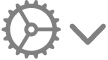 , sau đó sử dụng các mũi tên để thay đổi giá trị Giãn cách ký tự.
, sau đó sử dụng các mũi tên để thay đổi giá trị Giãn cách ký tự.Khoảng cách mặc định bằng 0. Tăng giá trị này sẽ mở rộng khoảng cách và giảm giá trị sẽ thu hẹp nó.
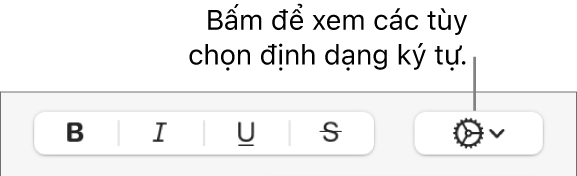
Nếu bạn muốn phần văn bản còn lại trong tài liệu sử dụng cùng một cài đặt, bạn có thể xác định một kiểu đoạn mới từ lựa chọn của bạn, sau đó sử dụng kiểu đó cho văn bản còn lại trong tài liệu.
Bật hoặc tắt chữ ghép cho tài liệu
Trên thanh bên Tài liệu
 , hãy bấm vào tab Tài liệu.
, hãy bấm vào tab Tài liệu.Chọn hoặc bỏ chọn hộp kiểm Chữ ghép.
Bất kể cài đặt toàn bộ tài liệu cho chữ ghép ra sao, bạn có thể bật hoặc tắt chữ ghép cho văn bản cụ thể. Xem tác vụ tiếp theo để tìm hiểu cách thực hiện.
Bật hoặc tắt chữ ghép cho văn bản đã chọn
Chọn văn bản bạn muốn thay đổi hoặc chọn hộp văn bản để thay đổi tất cả văn bản trong đó.
Trong thanh bên Định dạng
 , bấm vào nút Kiểu ở gần đầu.
, bấm vào nút Kiểu ở gần đầu.Nếu văn bản ở trong hộp văn bản, bảng hoặc hình, trước tiên bấm vào tab Văn bản ở đầu thanh bên, sau đó bấm vào nút Kiểu.
Trong phần Phông chữ, bấm vào
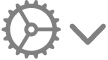 , sau đó bấm vào menu bật lên Chữ ghép và chọn một tùy chọn.
, sau đó bấm vào menu bật lên Chữ ghép và chọn một tùy chọn.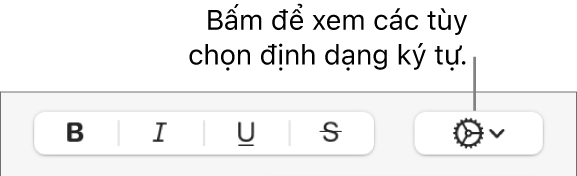
Sử dụng Mặc định: Sử dụng cài đặt chữ ghép được chỉ định trong cửa sổ Chữ viết cho phông chữ bạn đang sử dụng.
Để mở cửa sổ Chữ viết, chọn Định dạng > Phông chữ > Hiển thị phông chữ (từ menu Định dạng ở đầu màn hình).
Không sử dụng: Sử dụng giãn cách thông thường không có chữ ghép cho phông chữ.
Sử dụng Tất cả: Sử dụng tất cả các chữ ghép có sẵn cho phông chữ.